SPC报警点管理主要介绍SPC报警点的属性以及如何创建、修改、删除SPC报警点。其中,SPC报警点配置有两个入口,分别是
1.数据源→Tag变量配置→添加SPC报警点
2.报警→SPC报警点,管理配置SPC报警点
打开系统管理工具→数据源→Tag变量配置,点击新增Tag按钮,新增一个名为spc_alarm_tag的报警点,此时Tag类型缺省为digital
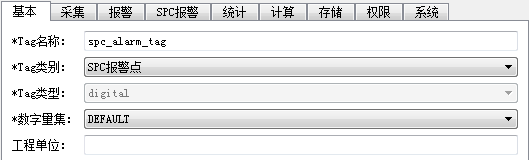
点击SPC报警属性TAB页,配置SPC报警点属性

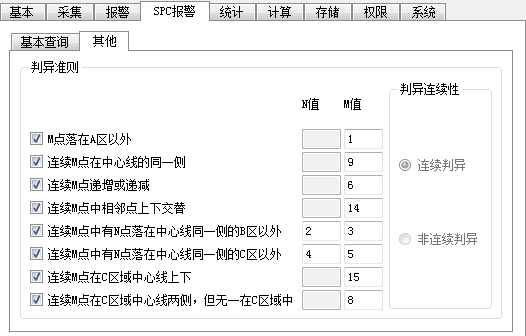
▪Tag源点:
SPC报警点的报警来源,必须选择统计点类型,且该统计点的统计类型限定为算术平均值、时间加权平均值、极差和标准差
▪图类型:
根据Tag源点所选统计点统计类型的不同显示不同的图类型,当前图类型包括:
1.统计类型为算术平均值、时间加权平均值,图类型为Xbar图;
2.统计类型为极差,图类型为R图;
3.统计类型为标准差,图类型为S图
▪自动确认:
默认勾选自动确认
▪关联Tag点信息:
勾选需要创建关联Tag点时,选择相关关联点按钮无效,初始值输入框可编辑,关联点名称自动置为SPC报警点名称+后缀名形式;不勾选自动创建关联Tag点时,选择相关关联点按钮有效,初始值输入框不可编辑,相关关联点名称框置为空
注:1.如果勾选自动创建关联点,该点名称已经存在,则弹出提示询问是否关联该Tag点
2.关联Tag点类型必须为浮点型
▪判异准则:
默认采用八大国标,取值范围为[1-99]整数,且M值不能小于N值
▪判异连续性:
目前只支持连续判异
判异准则的一些说明:
▪其中,当UCL-CL=CL-LCL时,A区B区C区示意如下图所示:
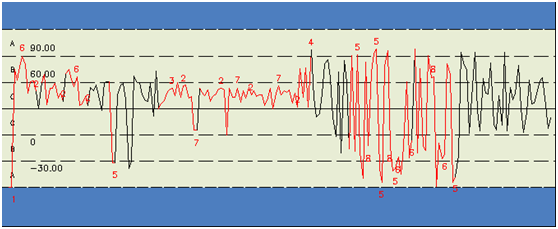
▪连续判异
序 |
异常类型 |
判异说明 |
临界说明 |
1 |
一点落在A区以外 |
|
等于UCL或LCL值的点不作为该异常; |
2 |
连续9点在中心线的同一侧 |
标注在异常发生的末点上;参与过判异的点,移位后可以继续参与判异 |
等于CL值的点不参与计算 |
3 |
连续6点递增或递减 |
同2 |
数值相等不计算在递增或递减范围内 |
4 |
连续14点中相邻点上下交替 |
同3 |
有连续点数据相等,不计算 |
5 |
连续3点中有2点落在中心线同一侧的B区以外 |
1、连续3点作为前提条件; 2、异常判别用2点落在中心线同一侧的B区以外规则; 3、标注在落在B区以外的第2点上,(连续进行标注); |
数据值等于B区与A区分界线上,不计算在B区以外
|
6 |
连续5点中有4点落在中心线同一侧的C区以外 |
同5 |
同5 |
7 |
连续15点在C区域中心线上下 |
标注在第15点上,参与过该异常类型计算过的点,可以循环计算。 |
数值全部在中心线上,算异常7; |
8 |
连续8点在中心线两侧,但无一在C区中 |
标注在第8点上。 |
|
▪非连续判异
序 |
异常类型 |
判异说明 |
临界说明 |
1 |
一点落在A区以外 |
|
等于UCL或LCL值的点不作为该异常; |
2 |
连续9点在中心线的同一侧 |
标注在异常发生的末点上;参与过该异常类型计算过的点,不再循环计算;(即,第十点也满足该条件时,不计算在内,从第10点往后计算); |
等于CL值的点不参与计算 |
3 |
连续6点递增或递减 |
同2 |
数值相等不计算在递增或递减范围内 |
4 |
连续14点中相邻点上下交替 |
同3 |
有连续点数据相等,不计算 |
5 |
连续3点中有2点落在中心线同一侧的B区以外 |
1、连续3点作为前提条件; 2、异常判别用2点落在中心线同一侧的B区以外规则; 3、标注在落在B区以外的第2点上,(每两点一组来标注); |
数据值等于B区与A区分界线上,不计算在B区以外
|
6 |
连续5点中有4点落在中心线同一侧的C区以外 |
同5 |
同5 |
7 |
连续15点在C区域中心线上下 |
标注在第15点上,参与过该异常类型计算过的点,不再循环计算。 |
数值全部在中心线上,算异常7;
|
8 |
连续8点在中心线两侧,但无一在C区中 |
标注在第8点上。 |
|
打开系统管理工具→报警→SPC报警,初始界面如下图所示:
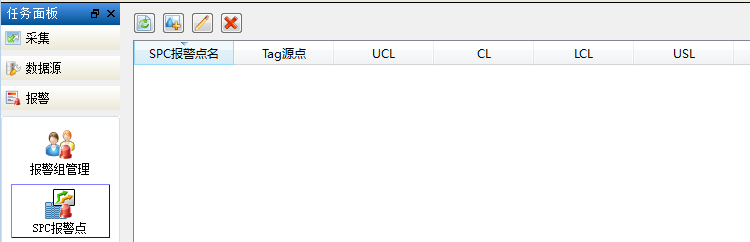
界面默认显示已经存在的SPC报警点信息
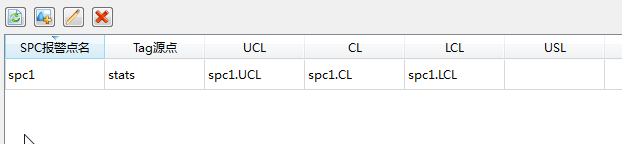
界面中右键选择添加SPC报警点,或者点击界面上方添加按钮,弹出添加SPC报警点向导
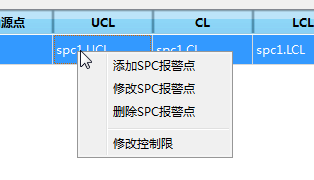
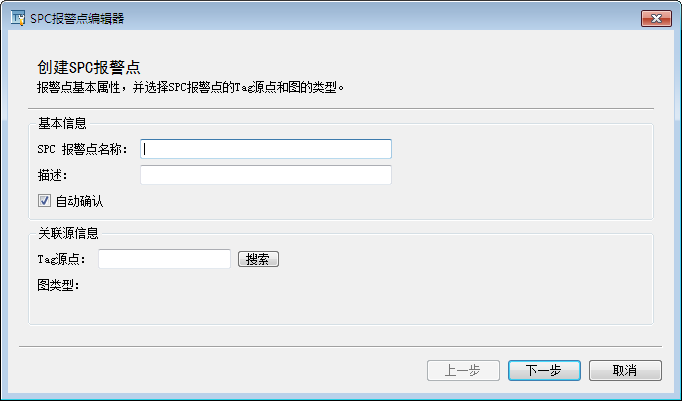
✓SPC报警点名称:
用户自定义,最大长度128个字节
✓描述:
最大长度1024个字节
✓自动确认:
默认勾选
✓图类型:
根据Tag源点所选统计点统计类型的不同显示不同的图类型,当前图类型包括: 1.统计类型为算术平均值、时间加权平均值,图类型为Xbar图;
2.统计类型为极差,图类型为R图;
3.统计类型为标准差,图类型为S图
✓Tag源点:
SPC报警点的报警来源,必须选择统计点类型,且该统计点的统计类型限定为算术平均值、时间加权平均值、极差和标准差注:若SPC报警点名称已经存在,点击下一步时弹出错误提示
点击下一步,进入点规则配置页面
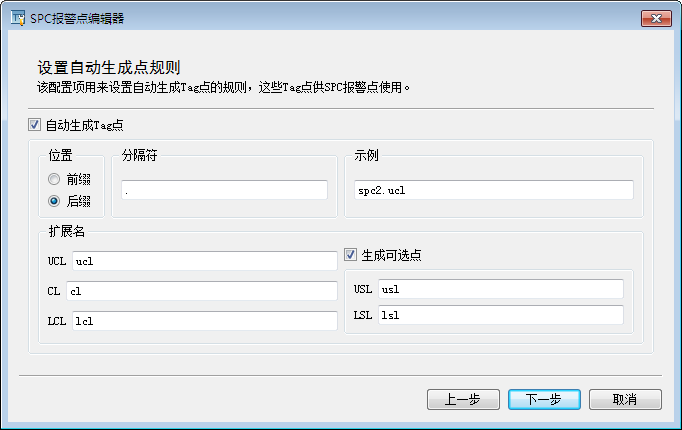
该界面主要是配置自动生成点规则,通过配置该规则,可自动生成相关控制限合理限的点名称,并在下次配置时继续使用上次配置的规则.
勾选自动生成Tag点,生成可选点,则系统认为需要创建相关控制限合理限名称;选择前缀或者后缀,则相关点扩展名位置相对变化
控制限合理限名称示例:
✓前缀:扩展名+分隔符+spc报警点名
✓后缀:spc报警点名+分隔符+扩展名
其中,
分隔符:限制一个字符,只能为“.”或者“_”;
扩展名:长度限制128个字节。
点击下一步,进入关联Tag点配置界面,配置关联控制限
若勾选自动生成Tag点,生成可选点,配置相关规则,则配置界面如上图所示。按该规则生成需要创建的关联Tag点名称,(注:如果自动生成名称长度大于128个字节,则自动截断),UCL,CL,LCL创建时需要输入初始值。
(注:如果勾选了创建,但是输入的Tag点名称系统中已经存在,则会提示是否需要关联该已经存在的Tag点)
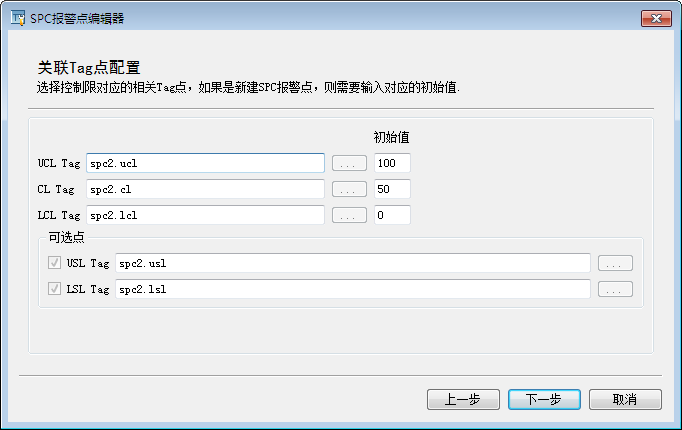
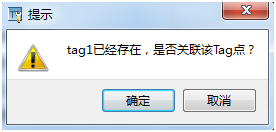
若没有勾选自动生成Tag点,则配置界面如下图所示:

用户可以手动输入Tag点名称,或者选择已有的Tag点,
(注:关联Tag点必须为系统中已经存在的Tag点,且Tag类型必须为浮点型)
UCL Tag:长度限制128个字节,CL,LCL,USL,LSL限制同UCL。
点击下一步,配置判异准则页面,如下图所示:
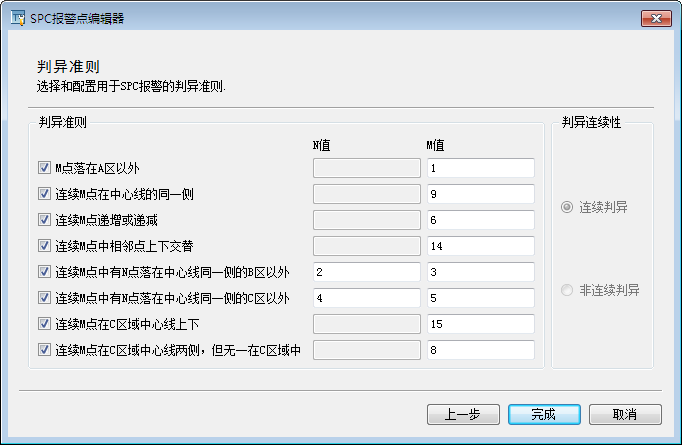
判异准则默认全部勾选,采用国标形式,判异连续性目前只支持连续判异
其中N值不能大于M值,且M值和N值的取值范围是[1-99]的整数
点击完成,完成创建SPC报警点及相关关联Tag点。
选中某一条SPC报警点,右键选择修改SPC报警点选项,或者点击上方修改按钮
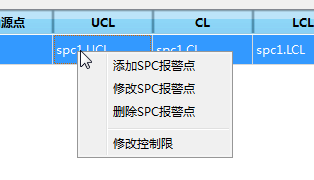
如下图所示:
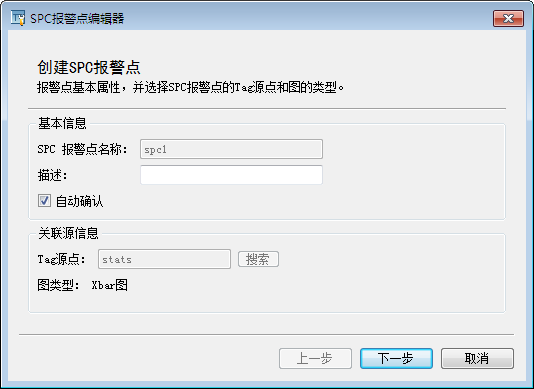
其中,SPC报警点名称,图类型,Tag源点不可以被修改
点击下一步,修改关联Tag点配置

关联Tag点只能选择系统中已经存在的Tag点,不能创建关联点,且Tag点类型必须为浮点型,点击下一步,修改判异准则页面
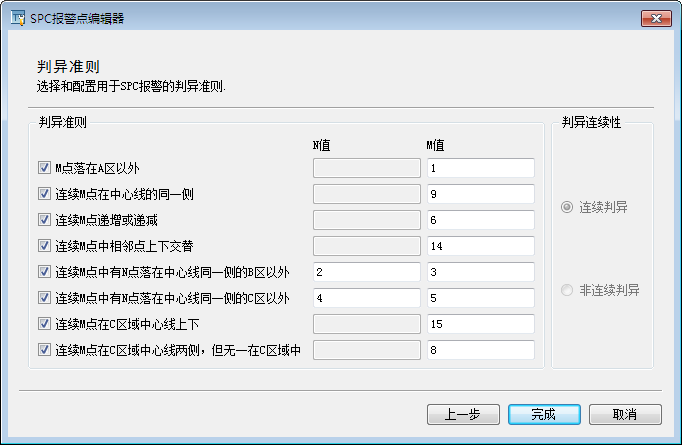
点击完成,完成修改.
选择一条或者多条spc报警点记录,右键选择删除选项或者点击界面上方删除按钮,可从服务器上删除选中的spc报警点,但是相关关联的Tag点配置不会被删除。
©2015. All Rights Reserved.